Wilt u weten hoe u een groepsbeleidsobject configureert om het automatische update-interval voor groepsbeleid in te stellen? In deze zelfstudie laten we u zien hoe u het interval configureert voordat u de groepsbeleidsconfiguraties op de achtergrond bijwerkt.
• Windows 2012 R2
• Windows 2016
• Windows 2019
• Windows 10
• Windows 7
Uitrustingslijst
In de volgende sectie wordt de lijst weergegeven met apparatuur die wordt gebruikt om deze zelfstudie te maken.
Als Amazon Associate verdien ik aan kwalificerende aankopen.
Windows Gerelateerde zelfstudie:
Op deze pagina bieden we snel toegang tot een lijst met zelfstudies met betrekking tot Windows.
Zelfstudie GPO - Automatisch vernieuwingsinterval voor beleid
Open op de domeincontroller het hulpprogramma voor groepsbeleidsbeheer.

Een nieuw groepsbeleid maken.

Voer een naam in voor het nieuwe groepsbeleid.

In ons voorbeeld werd de nieuwe GPO genoemd: MY-GPO.
Vouw in het scherm Groepsbeleidsbeheer de map met de naam Groepsbeleidsobjecten uit.
Klik met de rechtermuisknop op het nieuwe groepsbeleidsobject en selecteer de optie Bewerken.

Vouw in het scherm van de groepsbeleidseditor de map Computerconfiguratie uit en zoek het volgende item.
Ga naar de map met de naam Groepsbeleid.

Schakel de optie met de naam Vernieuwingsinterval groepsbeleid instellen voor computers in.
• Minuten : voer het aantal minuten in voordat u het groepsbeleid automatisch vernieuwt.
• Minuten - Voer een willekeurige tijd in die aan het vernieuwingsinterval is toegevoegd.
De willekeurige tijd voorkomt dat alle computers de update tegelijkertijd aanvragen.
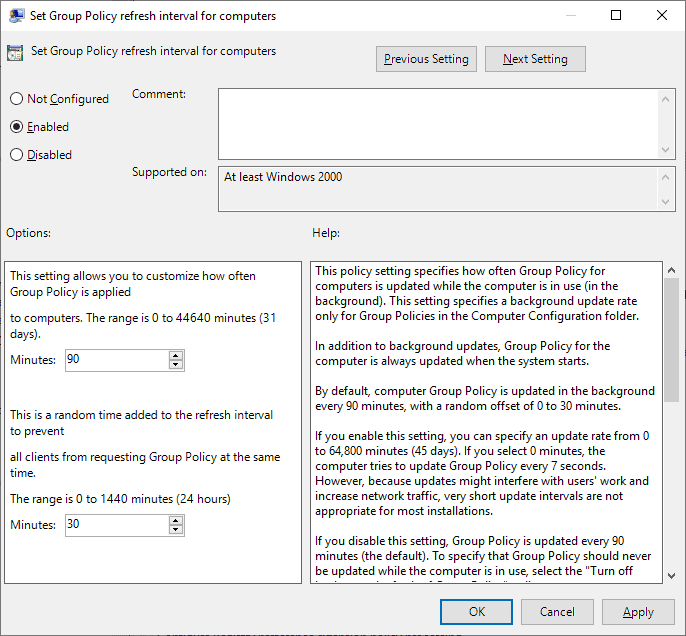
In ons voorbeeld vernieuwt de computer het groepsbeleid elke 90 minuten.
Configureer desgewenst het update-interval voor groepsbeleid voor domeincontrollers.
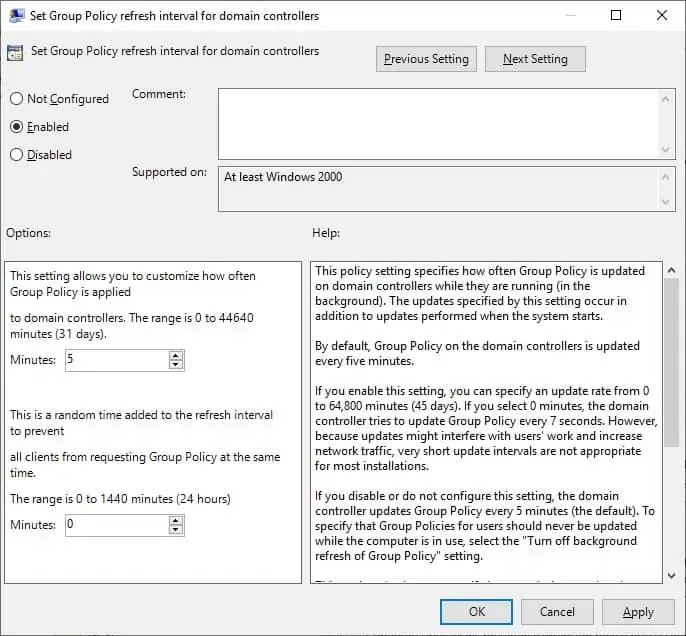
Als u de configuratie van het groepsbeleid wilt opslaan, moet u de editor groepsbeleid sluiten.
Gefeliciteerd! Je bent klaar met de GPO creatie.
Zelfstudie - Het groepsbeleidsobject toepassen om het beleidsupdate-interval te configureren
Klik op het scherm Groepsbeleidsbeheer met de rechtermuisknop op de gewenste organisatie-eenheid en selecteer de optie om een bestaand GPO te koppelen.

In ons voorbeeld gaan we het groepsbeleid met de naam MY-GPO koppelen aan de wortel van het domein.

Gefeliciteerd! U kunt een achtergrondupdate-interval configureren voor groepsbeleid in de map Computerconfiguratie.
